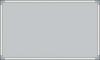Une capture d'écran montre à quelqu'un ce qui était sur votre écran lorsque vous l'avez pris.
Parfois, vous voulez montrer à un ami, un collègue ou un assistant technologique ce que vous voyez sur votre écran d'ordinateur. S'ils ne sont pas dans la même pièce, une excellente façon de le faire est de leur envoyer une capture d'écran par e-mail. La création d'un instantané de l'écran de votre ordinateur est un processus assez simple une fois que vous savez sur quels boutons appuyer et que vous pouvez l'envoyer par courrier électronique comme une image normale une fois qu'elle a été créée. Cette capture d'écran peut montrer à quelqu'un exactement ce que vous voyiez au moment où vous l'avez créée.
Étape 1
Assurez-vous que votre écran affiche une image que vous souhaitez montrer à une autre personne. Il est important de vous assurer qu'il n'y a pas d'informations hautement personnelles sur votre écran avant de créer une capture d'écran qui pourrait être transmise à d'autres.
Vidéo du jour
Étape 2
Cliquez sur le bouton "PrtSc" pour prendre un instantané de votre écran. Il n'y aura aucune reconnaissance de cette action. Une fois que vous avez fait cela, ouvrez votre programme Paint à partir du menu Démarrer. Une fois chargé, cliquez sur "Modifier" et "Coller". Votre capture d'écran devrait apparaître sur votre fenêtre de peinture. Enregistrez le fichier au format JPEG et donnez-lui un nom dont vous vous souviendrez.
Étape 3
Connectez-vous à votre messagerie et ouvrez un nouveau message. Mettez l'adresse e-mail du destinataire dans la case "À" et donnez-lui un sujet approprié. Si vous avez une question ou un commentaire sur votre capture d'écran, saisissez-le dans le corps de l'e-mail.
Étape 4
Sélectionnez « Pièces jointes » pour ajouter votre photo à votre e-mail. Cela devrait ouvrir une nouvelle boîte de dialogue qui vous permettra de rechercher dans tout votre ordinateur le fichier que vous avez créé et enregistré à l'étape 2. Sélectionnez le fichier, choisissez « OK » ou « Télécharger », puis attendez que le fichier soit chargé dans l'e-mail.
Étape 5
Choisissez « Envoyer » pour envoyer votre capture d'écran par e-mail au destinataire.